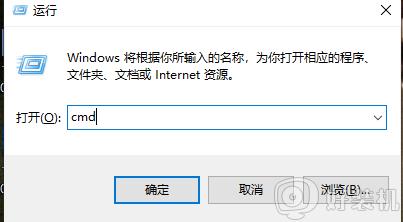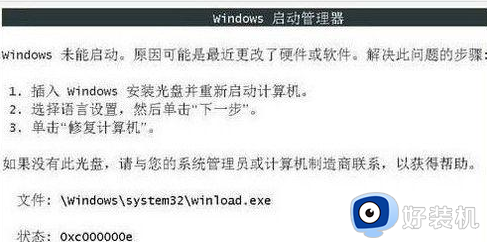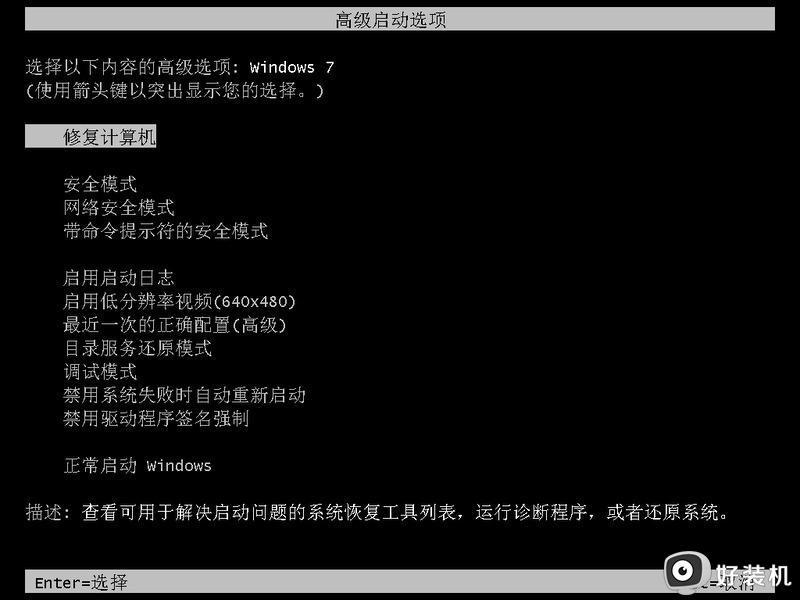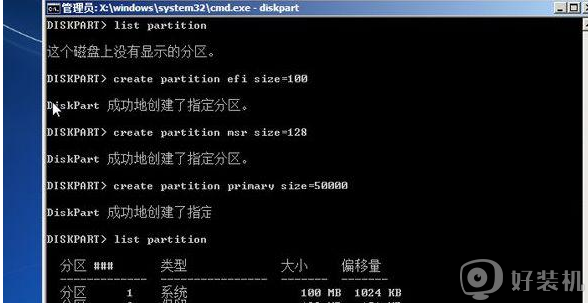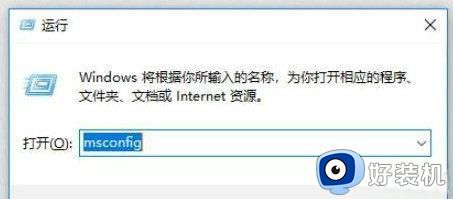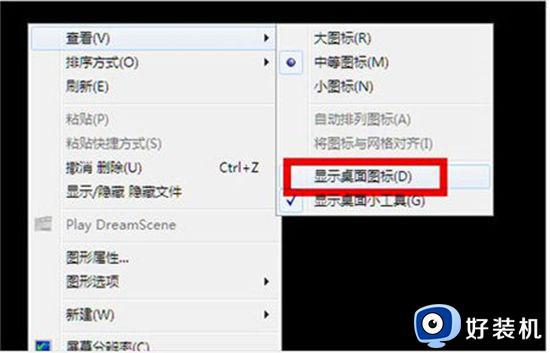win7引导修复如何操作 win7修复系统引导的方法
我们在使用win7电脑的时候可以打开系统引导来更换需要启动的系统,但是有些用户在使用win7电脑的时候发现电脑的启动引导出现了问题,无法正常使用,想要修复但不知道win7修复系统引导的方法,今天小编就教大家win7引导修复如何操作,操作很简单,跟着小编一起来操作吧。
推荐下载:win7镜像下载
方法如下:
1、插入windows7安装光盘,从光盘启动,在光盘启动完成后,按下“win”+“R”键,打开“运行”页面,输入“cmd”打开命令提示符。
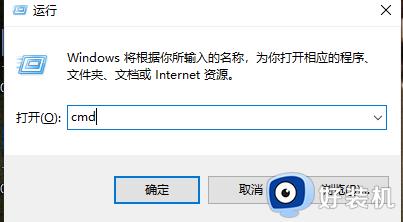
2、在命令提示符中输入:bcdboot x:windows /s x:(x:是windows7的windows文件夹所在的盘,一般是c:,如果不是c盘,请改为对应的盘符)

3、需要首先用dir /a命令确认各盘是否正确。比如:cd /d c:dir /a这两个命令的作用是,首先进入c:盘的根目录。然后显示c盘根目录下的所有文件和文件夹,根据所显示的文件或者文件夹,可以判断这个盘具体是在 windows7下所看到的哪一个盘。
4、windows7的引导文件主要是bootmgr和boot文件夹里面的文件,而boot文件夹里面的文件主要是bcd文件。
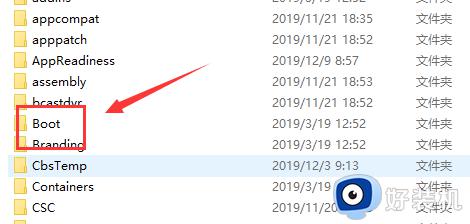
5、bcdboot命令会在指定的分区内重新写入全部windows7的引导文件。
6、如果只是bcd文件有问题,则可以用bootrec命令重建bcd:插入windows7安装光盘,从光盘启动,在光盘启动完成后,按下shift+f10键,调出cmd命令提示符。
7、在命令提示符中输入:bootrec /RebuildBcd,这个命令如果搜到没有写入bcd的windows7或者vista的操作系统。会提示是否写入,按提示输入Y也就会写入了的。完成
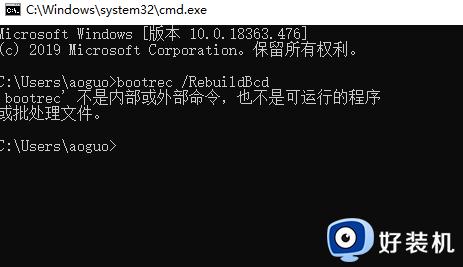
以上就是关于win7引导修复如何操作的全部内容,还有不懂得用户就可以根据小编的方法来操作吧,希望能够帮助到大家。